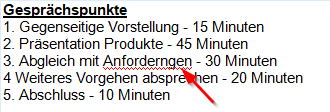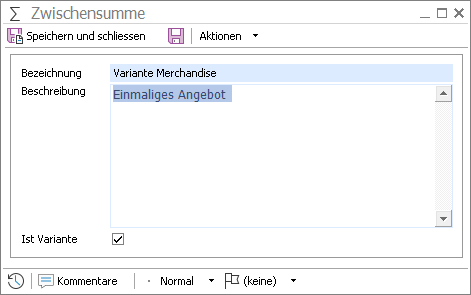Aktualisiert am 26. August 2025
Aktualisiert am 26. August 2025
Lieferschein
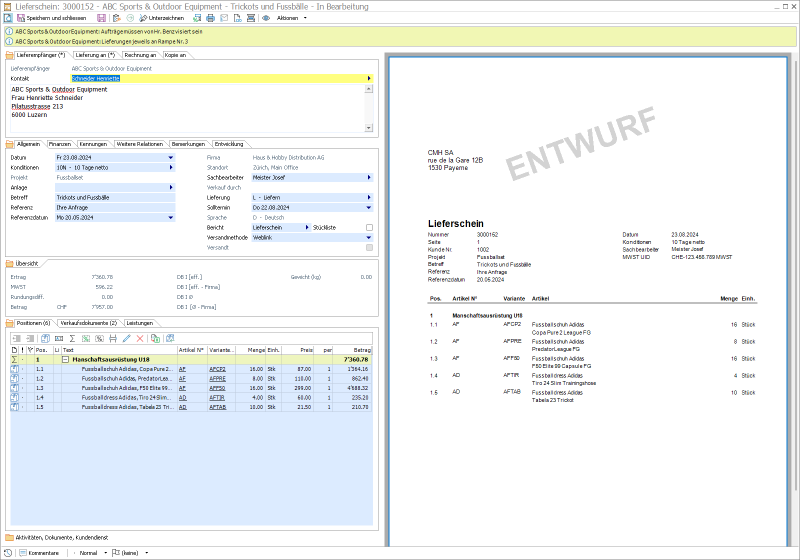
Das Objektdetail besteht aus einem Bearbeitungsbereich (links) und einem Vorschaupanel (rechts). Das Vorschaupanel kann mit Klick auf die Schaltfläche in der linken oberen Ecke des Fensters aus- und eingeblendet werden. Mit Hilfe einer Benutzereinstellung kann auch bestimmt werden, ob das Vorschaupanel beim Öffnen eines Verkaufsdokuments standardmässig immer aktiv oder inaktiv ist.
Im Kopf des Fensters werden der Dokumenttyp (Lieferschein), die Dokumentnummer, die Firma des Lieferempfängers, der Betreff sowie der Bearbeitungsstatus angezeigt.
Die Dokumentummer ist eine fortlaufende ID, welche beim ersten Speichern des Lieferscheins automatisch vergeben wird. Der hierfür verwendete Nummernbereich wird in den Stammdaten pro Firma verwaltet.
|
Angezeigte Werte in Klammern Geklammerte Zahlen (z.B. "(2)") oder ein Stern ("*") neben der Registerbezeichnung eines Containers zeigen an, wie viele Einträge im jeweiligen Register existieren oder ob ein Texteintrag in einem Bemerkungsregister besteht. |
Lieferempfänger
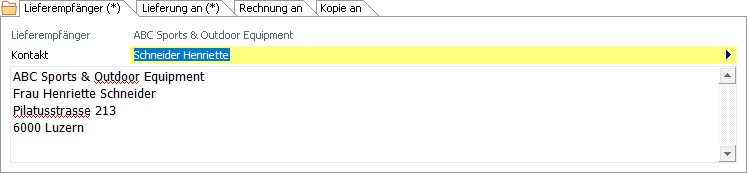
Die hier eingetragene Adresse wird als Adresse des Lieferempfängers behandelt. Wird der Lieferschein in eine Rechnung überführt, so wird die hier eingetragene Adresse zur Debitoradresse.
|
Hinweis Die im ersten Register dieses Containers enthaltene Adressinformation wird für alle Verkaufsdokumente allgemein auch Dokumentadresse genannt. |
Das Feld Kontakt enthält den Namen einer Kontaktperson. Die Relation zur Adresse, bzw. zum Kontakt, wird automatisch eingetragen, wenn der Lieferschein mit Hilfe einer Aktion (z.B. aus der Ansicht Adressen) erstellt wird.
Das Textfeld zeigt die Adresse, wie sie auf dem gedruckten Dokument, bzw. der generierten PDF Datei ausgegeben wird.
|
Bitte beachten Sie Ist in einer verwendeten Adresse ein vom eingetragenen Kontakt abweichender Standardempfänger vorgemerkt, so wird dieser Standardempfänger anstelle des Kontaktes ausgegeben. |
Soll die Adresse auf dem gedruckten Dokument in einer von den Stammdaten abweichenden Form ausgegeben werden (z.B. für die Ergänzung des Titels Einschreiben), kann dies direkt im Textfeld für das jeweilige Dokument einmalig eingetragen werden.
Pro Lieferschein können neben dem Lieferempfänger bis zu drei weitere Adressen in den dafür vorgesehenen Registern zugewiesen werden.
Die Lieferung an Adresse wird in Abweichung zum Lieferempfänger als Lieferadresse verwendet. Hier wird automatisch jene Adresse eingetragen, welche im Feld Lieferadresse im Register Debitorendaten des Lieferempfängers eingetragen ist.
Die Rechnung an Adresse wird in einer aus dem Lieferschein überführten Rechnung, in Abweichung zur Debitor Adresse, als Rechnungszustelladresse verwendet. Hier wird automatisch jene Adresse eingetragen, welche im Feld Rechnungsadresse im Register Debitorendaten des Lieferempfängers eingetragen ist.
|
Hinweis Die Rechnung an Adresse wird beim Überführen eines Lieferscheins an das resultierende Verkaufsdokument übertragen.. |
Die Kopie an Adresse ist jene Anschrift, welche eine Kopie des Dokuments erhalten soll. Die Verwendung dieser Adresse erfordert die Anpassung der Formularvorlagen für das betroffene Verkaufsdokument.
Allgemein
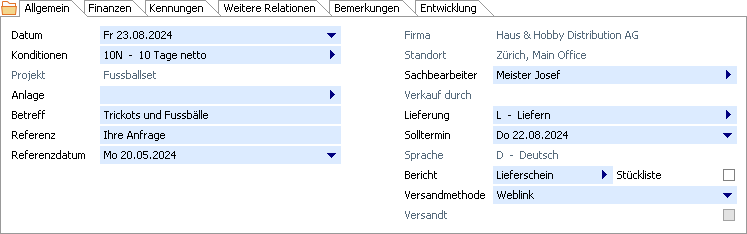
In diesem Register werden die generellen Informationen (Kopfdaten) zum Lieferschein verwaltet.
|
Eigenschaft |
Beschreibung |
|
Datum |
Hier wird das Ausstellungsdatum (auch Dokumentdatum) des Lieferscheins eingetragen. |
|
Konditionen |
Hier können die für den Lieferschein geltenden Zahlungskonditionen eingetragen werden. Wird der Lieferschein in eine Rechnung überführt, so berechnet Winoffice Prime anhand der hier eingetragenen Zahlungskondition die Fälligkeit der Rechnung. Winoffice Prime trägt hier die passenden Konditionen automatisch anhand nachfolgender Logik ein:
|
|
Projekt |
Dieses Feld dient der Verwaltung einer Projekt Relation. Auf den Lieferschein kann danach auch aus dem Register Verkauf des zugewiesenen Projekts zugegriffen werden. |
|
Anlage |
Dieses Feld dient der Verwaltung einer Relation zu einer Anlage. Auf den Lieferschein kann danach auch aus dem Register Verkauf der zugewiesenen Anlage zugegriffen werden. |
|
Betreff / Referenz |
Hier können Angaben zu den Umständen der Lieferung eingetragen werden. |
|
Firma / Standort |
Diese Felder benennen jene Organisation, welche als Aussteller des Lieferscheins im System geführt werden soll. |
|
Sachbearbeiter |
Dieses Feld bezeichnet jenen Mitarbeiter, welcher als Bearbeiter des Lieferscheins auch auf dem gedruckten Dokument geführt wird. |
|
Verkauf durch |
In dieses Feld kann der Mitarbeiter eingetragen werden, dem bei einem Abschluss der Verkaufsumsatz in seinem Verkaufsziel gutgeschrieben wird. Der Eintrag kann für jedes Verkaufsdokument manuell erfolgen. Alternativ steht in der Rubrik Verkauf der Portaleinstellungen ein Schalter zur Verfügung, mit welchem das automatische Einsetzen des in der Dokumentadresse eingetragenen verkaufszuständigen Mitarbeiters aktiviert werden kann. Der Wert in diesem Feld wird auf alle Positionen des Dokuments übertragen, weshalb das Feld nach dem Speichern der ersten Position nicht mehr verändert werden kann. Es besteht jedoch die Möglichkeit, mit Hilfe der Aktion Bearbeiten/Verkauf durch ändern einen abweichenden Mitarbeiter zuzuweisen. Dabei werden auch die Werte im Feld Verkauf durch sämtlicher Lieferscheinpositionen durch den neu gewählten Mitarbeiter ersetzt. |
|
Lieferung |
Hier kann die für den Lieferschein geltende Lieferart bearbeitet werden. Diese wird von Winoffice Prime automatisch anhand der nachfolgenden Logik eingesetzt:
|
|
Solltermin |
Dieses Feld dient der Verwaltung des geplanten Lieferdatums. |
|
Sprache |
Hier wird die Sprache verwaltet, in welcher der Lieferschein gedruckt oder als PDF Datei generiert wird. Als Standard wird der Wert aus dem gleichnamigen Feld in den Debitorendaten der Dokumentadresse eingesetzt. |
|
Bericht |
Hier kann die Druckvorlage für den Lieferschein gewählt werden. Als Standard wird von Winoffice Prime automatisch eine Vorlage anhand der nachfolgenden Logik eingesetzt:
|
|
Stückliste |
Diese Checkbox dient dazu, Artikelzeilen, welche auf Stücklisten verweisen, entweder mit oder ohne Stücklistenpositionen zu drucken. Die Checkbox kann bearbeitet werden, falls dem Sachbearbeiter die Rollengruppe Prime - Stücklisten & Montageaufträge zugewiesen ist und so lange sich der Lieferschein im Status In Bearbeitung befindet. Bitte beachten Sie Ist in der Klassifizierung einer Stückliste die Checkbox Stückliste im Formular aufklappen aktiviert, so wird die betreffende Stückliste in Verkaufsdokumenten ungeachtet der hier beschriebenen Einstellung immer einschliesslich aller Einzelpositionen gedruckt. |
|
Versandmethode |
Hier kann die Methode gewählt werden, mit welcher der Lieferschein versendet werden soll. Als Standard wird von Winoffice Prime automatisch eine Versandmethode anhand der nachfolgenden Logik eingesetzt:
Die automatisch eingesetzte Versandmethode kann manuell geändert werden, so lange sich der Lieferschein im Status In Bearbeitung befindet. Folgende Versandmethoden stehen zur Verfügung:
Hinweis Der Inhalt der zum Versand von Lieferscheinen als PDF oder Weblink verwendeten Email stammt aus einer standardisierten HTML Emailvorlage. Diese ermöglicht einen grossen gestalterischen Spielraum und erlaubt den zuverlässigen Versand von Dokumenten in verschiedenen Sprachen. Bitte beachten Sie Die Verwendung der Versandmethode Weblink ist nur beim Ausführen der Aktion Automatisch versenden möglich und setzt den Betrieb des Winoffice Prime Kundendienstportals voraus. |
|
Versandt |
Diese Checkbox dient der Anzeige des Versandstatus des Lieferscheins. Sie wird automatisch aktiviert, sobald für den betreffenden Lieferschein die Aktion Automatisch versenden ausgeführt wird. Die Checkbox kann manuell nicht betätigt werden. Soll der Versandstatus zurückgesetzt werden, so kann dies mit Hilfe der Aktion Versand widerrufen geschehen. |
|
Bitte beachten Sie Die in der Abbildung in grauer Schrift dargestellten, inaktiven Felder können nur bearbeitet werden, so lange für den Lieferschein noch keine Positionen erfasst sind. |
Finanzen
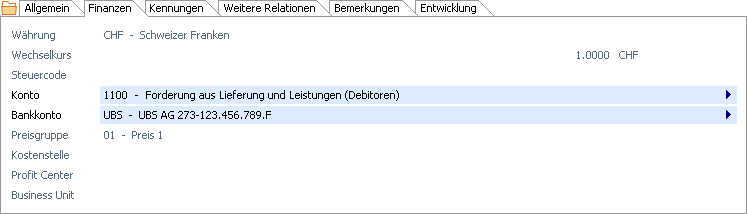
Das Register Finanzen dient der Verwaltung von buchhalterischen Parametern des Lieferscheins.
|
Eigenschaft |
Beschreibung |
|
Währung |
Dies ist die Währung, in welcher der Lieferschein ausgestellt wird und für welche die Preisfindung der Artikelzeilen erfolgt. Winoffice Prime setzt die Währung automatisch anhand der nachfolgenden Logik ein:
|
|
Wechselkurs |
Der Wechselkurs wird aus den Stammdaten der gewählten Währung für das Dokumentdatum ermittelt und eingesetzt. Bitte beachten Sie Der hier eingetragene Wechselkurs wird auch dann nicht aktualisiert, wenn nachträglich in den Stammdaten ein abweichender, für das Dokumentdatum geltender, Wechselkurs eingetragen wird. |
|
Steuercode |
Hier wird der in den Debitorendaten der Dokumentadresse eingetragene Steuercode übernommen. Bitte beachten Sie Der hier eingetragene Steuercode wird automatisch in alle Artikelpositionen des Verkaufsdokuments eingetragen und kann nicht geändert werden. Mit anderen Worten werden damit die im Artikelstamm hinterlegten Steuercodes für das bestimmte Verkaufsdokument übersteuert. Dieses Vorgehen ist immer dann empfehlenswert, wenn die im inländischen Verkehr geltenden Steuercodes für ausländische Kunden ohne Steuerpflicht nicht gelten sollen. Wird dieses Feld leer gelassen, so werden die Steuercodes für jede Verkaufsdokumentposition aus den zugrunde liegenden Artikelstammdaten ermittelt und angewendet. |
|
Konto |
Hier wird jenes Bilanzkonto (Debitorenkonto) eingetragen, welches für die Buchung des Dokumenttotals (inkl. MwSt) verwendet wird, wenn ein Verkaufsdokument in das Hauptbuch transferiert wird (Rechnung oder Gutschrift). Winoffice Prime setzt auch in den der Rechnung / Gutschrift vorgelagerten Verkaufsdokumenten automatisch ein Konto anhand der nachfolgenden Logik ein:
|
|
Bankkonto |
Hier wird der Verweis auf jenes Bankkonto eingetragen, welches beim Verbuchen eines Geldflusses mit Relation zum Verkaufsdokument berücksichtigt werden soll. Es ist zum Beispiel jenes Konto, auf welches der Zahlungseingang für eine Rechnung gebucht werden soll. Neben den Bankangaben sind darin also auch die Details für das Generieren des QR Zahlteils enthalten. Winoffice Prime setzt auch in den der Rechnung vorgelagerten Verkaufsdokumente automatisch ein Bankkonto anhand der nachfolgenden Logik ein:
|
|
Preisgruppe |
Hier wird die in den Debitorendaten der Dokumentadresse eingetragene Preisgruppe übernommen. |
|
Hinweis Die Angaben in diesem Register sind auch in einem Lieferschein Pflicht, obwohl diese darin noch keine Relevanz besitzen. Die Feldinhalte werden benötigt, um eine allfällig spätere automatisierte Überführung des Lieferscheins in eine Rechnung zu ermöglichen. Die Angaben können so zudem bereits in einem Lieferschein zur Information des Kunden im gedruckten Dokument verwendet werden. |
Der Inhalt der Felder Kostenstelle, Profit Center und Business Unit dient als Dimensionszuweisung für allfällige Finanzauswertungen.
|
Bitte beachten Sie Die in der Abbildung in grauer Schrift dargestellten, inaktiven Felder können nur bearbeitet werden, so lange für der Lieferschein noch keine Positionen erfasst sind. |
Übersicht

In diesem Container werden die folgenden berechneten Werte angezeigt:
- Ertrag (Total des Waren-/Dienstleistungswertes exkl. Umsatzsteuer in Dokumentwährung)
- MWST (Summe der ausgewiesenen Umsatzsteuer)
- Rundungsdifferenz (Differenz zwischen dem sich aus Ertrag und MWST ergebenden Wert und dem Wert nach Anwendung der in den Stammdaten der Dokumentwährung vermerkten Rundungsregel)
- Betrag (Dokumenttotal inkl. Steuer in Dokumentwährung)
- Gewicht (Gesamtgewicht aller im Dokument aufgeführten Positionen)
|
Hinweis Als Grundlage für die Berechnung des Gewichtes werden die in den Artikeldaten hinterlegten Gewichtswerte verwendet. |
Deckungsbeitrag rechnen - Mit Hilfe dieser Aktion kann der Deckungsbeitrag des Lieferscheins sowohl in der Dokument- wie auch in der Firmenwährung berechnet und angezeigt werden. Die Dekungsbreitragswerte werden in den vier Feldern rechts neben den Betragsfeldern angezeigt.
Der Wert DB I [eff.] ermittelt den Deckungsbeitrag in der Dokumentwährung des Lieferscheins als Differenz des Ertrages und des effektiven Einstandespreises der beim Rüsten zugewiesenen Lagerposition. In DB I [eff. - Firma] wird die gleiche Berechnung ausgeführt und als Resultat in Firmenwährung angezeigt.
Weitere Informationen zur Berechnung der Durchschnittspreise finden sich in der Beschreibung der Ansicht Inventar.
|
Bitte beachten Sie In Dokumenten ohne Bezug zu einer bestimmten Lagerposition werden die Deckungsbeitragswerte mit Hilfe der berechneten Durchschnittseinstandspreise, resp. aus den hinterlegten Einstandspreisen ermittelt. Ist ein Bezug zu einer Lagerposition möglich, so wird der Deckungsbeitrag anhand des effektiven Einstandspreises für die verwendete Lagerposition berechnet. |
Positionen
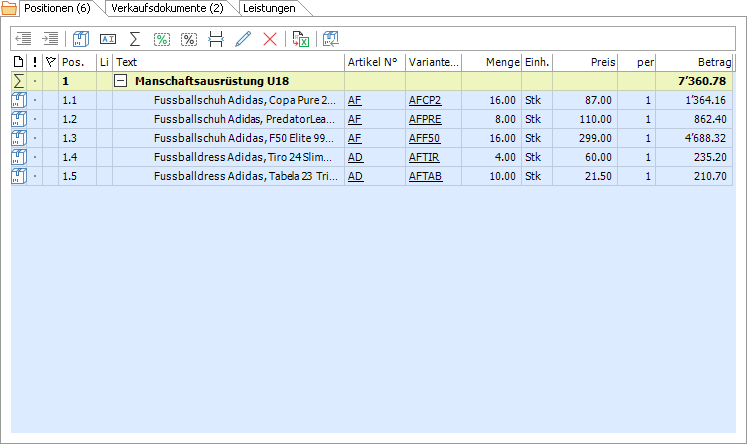
In diesem Container werden alle Einzelpositionen des Lieferscheins erfasst, bearbeitet und angezeigt. Die Symbolleiste der Tabelle bietet folgende Schaltflächen:

|
|
Ausgewählte Zeile einrücken - Rückt eine Position ein. Auf diese Weise können zum Beispiel Artikelpositionen in eine Zwischensumme eingerückt werden. Die ähnliche Schaltfläche mit dem nach links gerichteten Pfeil dient dem Ausrücken von Positionen. Mit dem Ein- und Ausrücken verbunden ist auch die Nummerierung der jeweiligen Position. Diese wird in der Spalte Pos. der Tabelle angezeigt. |
|
|
|
Artikelzeile - Fügt eine Artikelzeile ein. |
|
|
|
Textzeile - Fügt an der markierten Stelle eine Textzeile ein. Sie dient der Erfassung von Freitextabschnitten. Der Text kann mit Hilfe des integrierten Editors gestaltet werden. Dazu sind verschiedene Formatierungen verfügbar, welche über das Kontextmenu (Rechtsklick) zugänglich sind. Der Editor verfügt über eine integrierte Rechtschreibprüfung. Die Standardsprache des dafür verwendeten Wörterbuches kann in den Benutzereinstellungen bestimmt werden. Falls diese Einstellung für eine bestimmte Textzeile übersteuert werden soll, so kann der Text markiert und mit Hilfe des Kontextmenus (Rechtsklick) eine andere Sprache ausgewählt werden.
Die Rechtschreibprüfung ist stets aktiv und prüft den Text bei der Eingabe. Sobald die Prüfung einen Rechtschreibfehler vermutet, wird das betreffende Wort mit einer roten Wellenlinie markiert. Wird der Cursor nun in diesem Wort platziert und das Kontextmenu aufgerufen, so werden Korrekturvorschläge angezeigt. Sollte das Wort zwar korrekt geschrieben, jedoch nicht im Wörterbuch eingetragen sein (dies ist z.B. bei Bezeichnungen und Namen häufig der Fall), so kann das Wort entweder im persönlichen (nur für den betr. User) oder im globalen (für alle User) Wörterbuch gespeichert werden. Mit der Taste F4 oder durch Auswahl von Textbaustein einfügen aus dem Kontextmenu kann ein Auswahlfenster geöffnet werden, in welchem die verfügbaren Textbausteine angezeigt, ausgewählt und an der Stelle des Cursors in die Textzeile eingefügt werden können. Auch Bilder können mit Hilfe der Aktion Bild einfügen aus dem Kontextmenu eingefügt werden. Hierfür stehen entweder Bilder zur Auswahl, welche von Winoffice Prime als Dokumente verwaltet werden oder aber es kann ein beliebiges Bild vom Dateisystem des Arbeitsplatz PC eingefügt werden.
|
|
|
|
Zwischensumme - Fügt an der markierten Stelle eine Zwischensumme ein. Als Zwischensumme werden alle Positionen, welche unter der Zwischensummenlinie eingerückt werden, zum Total der Zwischensumme addiert.
Zwischensummen können weitere Zwischensummen enthalten, wobei deren Positionen wiederum um eine Stelle weiter eingerückt werden müssen. Das Ein- und Zurückrücken von Positionen innerhalb von Zwischensummen erfolgt mit den dafür verfügbaren Schaltflächen in der Symbolleiste (s. oben). |
|
|
|
Zwischensummebrabatt - Fügt an der markierten Stelle einen Zwischensummenrabatt ein. Diese Positionsart ermöglicht das Erfassen eines Rabattes für eine bestimmte Zwischensumme des Lieferscheins. Der Zwischensummenrabatt kann entweder im Feld Rabatt als Betrag in der Dokumentwährung oder im Feld Rabatt (%) als ganzzahliger Prozentwert (20% wird mit dem Wert 20 und nicht als 0.20 erfasst) eingetragen werden. In den Feldern Konto und Steuercode muss das Fibu Konto und der Umsatzsteuercode eingetragen werden, auf welche der Rabatt gebucht werden soll. Im Feld Artikelbezeichnung des Rabattobjektes wird automatisch eine Bezeichnung vorgeschlagen, welche auch auf gedruckten Dokumenten ausgegeben wird. Diese Bezeichnung kann bei Bedarf manuell angepasst werden.
|
|
|
|
Dokumentrabatt - Fügt an der markierten Stelle einen Dokumentrabatt für den gesamten Lieferschein ein. Der Dokumentrabatt kann entweder im Feld Rabatt als Betrag in der Dokumentwährung oder im Feld Rabatt (%) als ganzzahliger Prozentwert (20% wird mit dem Wert 20 und nicht als 0.20 erfasst) eingetragen werden. Soll sich der Rabatt nur auf Artikelzeilen beziehen, deren zugrunde liegende Artikel einer bestimmten Artikelgruppe angehören, so kann im Feld Artikelgruppe die betreffende Gruppe ausgewählt werden. In den Feldern Konto und Steuercode muss das Fibu Konto und der Umsatzsteuercode eingetragen werden, auf welche der Rabatt gebucht werden soll. Im Feld Artikelbezeichnung des Rabattobjektes wird automatisch eine Bezeichnung vorgeschlagen, welche auch auf gedruckten Dokumenten ausgegeben wird. Diese Bezeichnung kann bei Bedarf manuell angepasst werden.
|
|
|
|
Seitenumbruch - Fügt an einer gewünschten Stelle einen manuell gesetzten Seitenumbruch ein. Manuelle Seitenumbrüche werden beim Drucken von Bestellungen ungeachtet des Papierformates immer an der definierten Stelle ausgeführt. |
|
|
|
Datensatz bearbeiten - Öffnet die Details der in der Tabelle markierten Position für die Bearbeitung. |
|
|
|
Datensatz löschen - Löscht die in der Tabelle markierte Zeile. |
|
|
|
Nach Excel exportieren - Exportiert die Tabelle in der vorgegebenen Form und Sortierung in ein MS Excel Spreadsheet und öffnet dieses. |
|
|
|
Positionen importieren - Öffnet die Auswahl aller im Portal bestehenden Artikelzeilen anderer Verkaufsdokumente, für welche der Benutzer eine Sichtberechtigung besitzt. Die Auswahl kann mit Hilfe der Prime SmartFilter eingegrenzt werden. Bestimmte Zeilen in der Auswahl können markiert und mit Hilfe der Aktion Positionen übernehmen an der markierten Stelle in den bearbeiteten Lieferschein kopiert werden. |
|
Bitte beachten Sie Positionen können nur bearbeitet werden, wenn sich der Lieferschein im Status In Bearbeitung befindet. |
|
Bitte beachten Sie In bestimmten Branchen, z.B. in der Textilbranche, kann es vorkommen, dass nicht genau die bestellte, sondern eine leicht davon abweichende Menge geliefert wird. Dies hat produktionstechnische Gründe. In diesem Fall soll die Menge von aus Angeboten und Aufträgen überführten Lieferscheinen trotz einer Standardeinschränkung geändert und anschliessend verrechnet werden können. Winoffice Prime prüft, dass die Mengen und Beträge von Lieferscheinen und Rechnungen den Werten aus dem zugrunde liegenden Angebot oder Auftrag entsprechen und nicht irrtümlich geändert werden können. Diese Konsistenzprüfung kann bei Bedarf deaktiviert werden. In der Folge können zwar aus Angeboten oder Aufträgen überführte Lieferscheinpositionen geändert werden. Konsequenterweise kann dies aber zu Lieferschein- und Rechnungsbeträgen führen, welche nicht mit dem ausgestellten Angebot, bzw. dem erteilten Auftrag übereinstimmen. Bitte wenden Sie sich an den Winoffice Support, falls sie das Deaktivieren der beschriebenen Konsistenzprüfung wünschen. |
Verkaufsdokumente
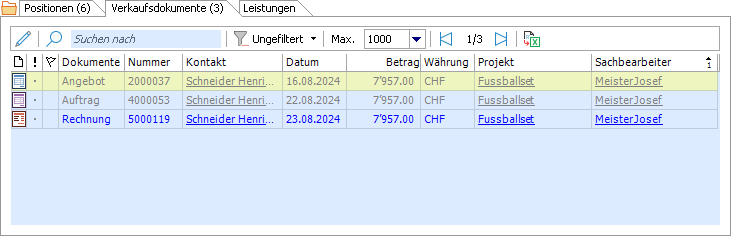
In diesem Register werden jene Verkaufsdokumente angezeigt, aus welchen der geöffnete Lieferschein erstellt wurde, bzw. welche aus dem geöffneten Lieferschein überführt wurden.
Die Details der Objekte in der Tabelle können mit Doppelklick geöffnet werden.
Weitere Container
© Winoffice AG 2025. Alle Rechte vorbehalten.